Varat izsekot visus vienumus, kas saistīti ar konkrētu projektu vai uzdevumu, izmantojot krāsu kategorijas, lai viegli identificētu un kārtotu vienumus. Papildus kalendāra vienumiem varat piešķirt krāsu kategorijas kontaktpersonām, ziņojumiem, uzdevumiem, piezīmēm un žurnāla vienumiem.
Krāsu kategorijas savieno jūsu kalendāra vienumus ērtai identificēšanai. Krāsu kategorijas savieno arī jūs ar citiem saistītiem vienumiem, piemēram, ziņojumiem vai kontaktpersonām.
Kategorijas tiek lietotas tikai kalendāra vienumiem. Ja krāsu kategoriju lietojat sapulces pieprasījumam vai sapulcei, ko esat saņēmis no citas personas, šī krāsu kategorija tiks rādīta tikai jūsu kalendārā.
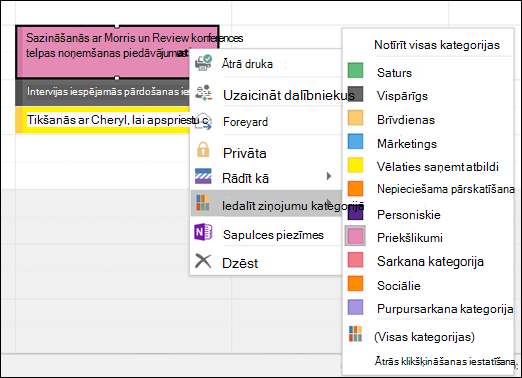
Vienu kategoriju saraksts tiek izmantots visiem Outlook vienumiem, tostarp e-pasta ziņojumiem, uzdevumiem un kontaktpersonām. Ja sarakstā neredzat nepieciešamo kategoriju, izvēlieties Visas kategorijas. Šeit varat skatīt papildu kategorijas, kas netiek rādītas peles labās pogas izvēlnē, vai izveidot un piešķirt jaunas krāsu kategorijas. Papildinformāciju par savu krāsu kategoriju izveidi un piešķiršanu skatiet rakstā Krāsu kategoriju izveide un piešķiršana.
Lai piešķirtu krāsu kategoriju tikšanās, sapulcei vai pasākumam, izmantojiet kādu no šīm opcijām:
-
Galvenajā kalendāra skatā ar peles labo pogu noklikšķiniet uz tikšanās, sapulces vai pasākuma, norādiet uz Kategorizēt

-
Atvērtā tikšanās, sapulcē vai pasākumā atrodiet pogu Kategorizēt,

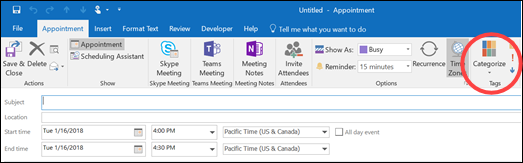
Lai skatītu citas kategorijas vai izveidotu jaunu kategoriju, noklikšķiniet uz Visas kategorijas , lai atvērtu dialoglodziņu Krāsu kategorijas.
Lai piešķirtu krāsu kategoriju dialoglodziņā Krāsu kategorijas, atzīmējiet izvēles rūtiņu blakus krāsu kategorijai. Dialoglodziņš Krāsu kategorijas arī ir ātrs veids, kā vienumam piešķirt vairākas kategorijas.
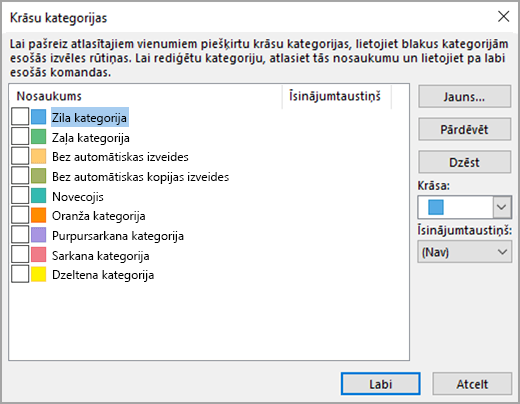
Pirmoreiz piešķirot noklusējuma krāsu kategoriju, tiks parādīta uzvedne pārdēvēt kategoriju. Pašlaik varat arī mainīt kategorijas krāsu un izvēlēties īsinājumtaustiņus.
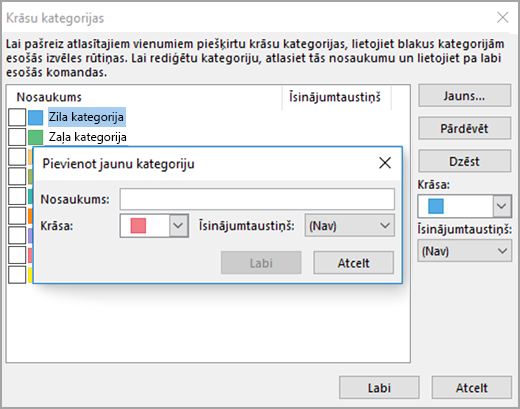
Piezīmes.:
-
Jebkurā laikā varat mainīt ar kategoriju saistīto krāsu.
-
Vēl viens veids, kā atvērt izvēlni Kategorizēt un dialoglodziņu Krāsu kategorijas, ir rīkjoslā

-
Izvēlnē Kategorizēt ir redzamas tikai pēdējās 15 lietotās krāsu kategorijas. Lai redzētu pārējās, izvēlnē Kategorizēt noklikšķiniet uz Visas kategorijas.










